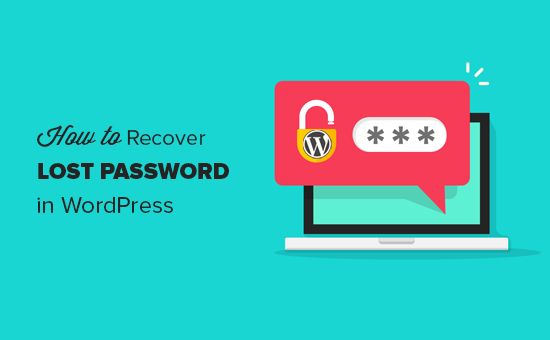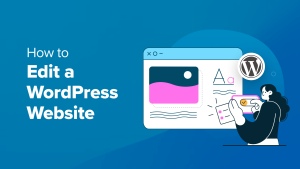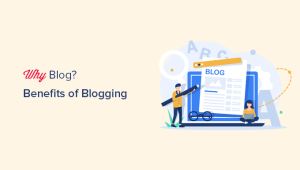O senhor esqueceu sua senha do WordPress e agora deseja recuperar a senha perdida?
Até mesmo as pessoas mais experientes em tecnologia esquecem suas senhas de vez em quando. É por isso que o WordPress facilita a recuperação segura de uma senha perdida.
Neste artigo, mostraremos aos senhores como recuperar facilmente sua senha perdida no WordPress.
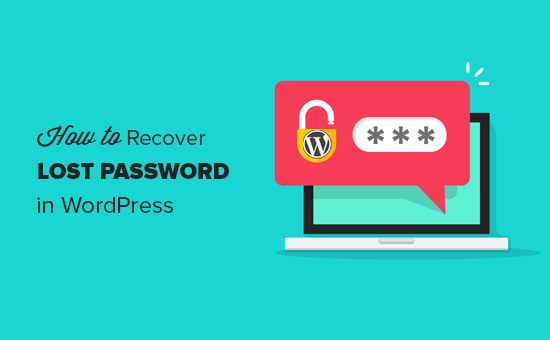
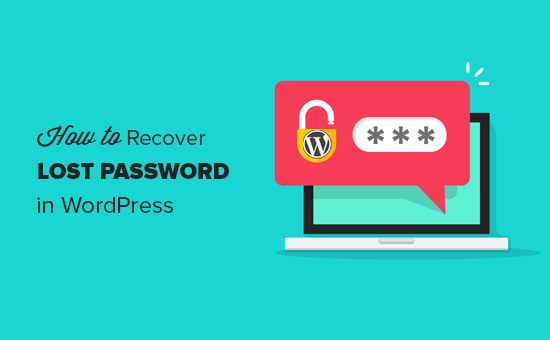
Tutorial em vídeo
Se o senhor não gostar do vídeo ou precisar de mais instruções, continue lendo.
Primeiro, vá para a tela de login do seu blog do WordPress. A página de login do seu blog do WordPress está localizada em:
http://www.example.com/login/
Substitua www.example.com pelo endereço de seu site. Sua tela de login do WordPress tem um Perdeu sua senha? logo abaixo do formulário de login.
Veja a captura de tela abaixo:
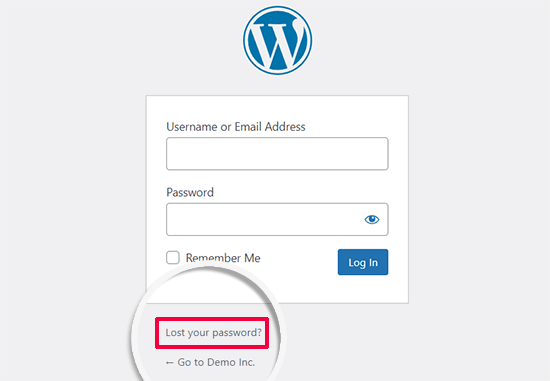
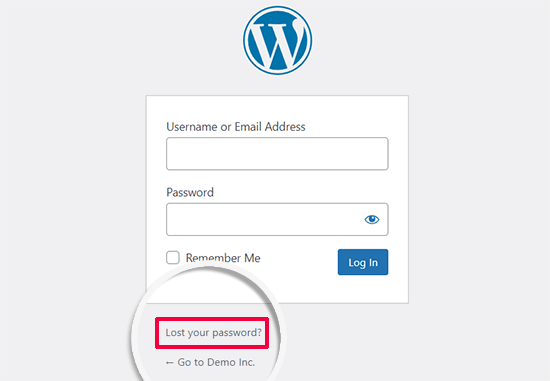
Clique no link “Lost your password?” (Perdeu sua senha?).
Isso o levará a outra página, onde será solicitado que forneça seu nome de usuário ou endereço de e-mail do WordPress.
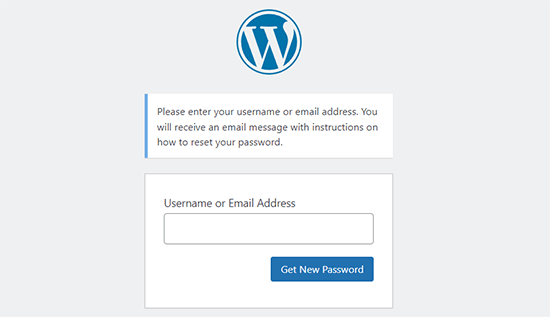
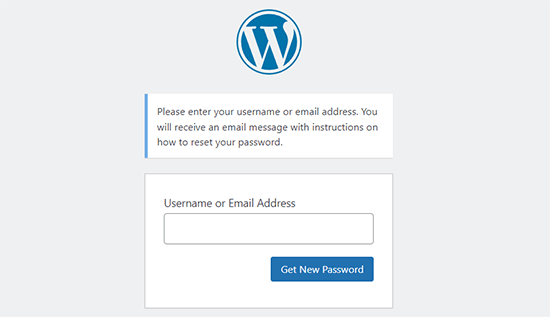
Digite o nome de usuário que o senhor usa para fazer login no seu blog do WordPress. O senhor também pode fornecer o endereço de e-mail que usou durante a instalação ou o registro no blog do WordPress.
Depois de inserir o nome de usuário ou o endereço de e-mail, clique no botão “Get New Password” (Obter nova senha).
Depois que o senhor digitar um nome de usuário ou endereço de e-mail válido, o WordPress enviará um e-mail para o endereço de e-mail associado a essa conta.
Ele também mostrará uma notificação “Verifique seu e-mail para obter o link de confirmação e, em seguida, visite a página de login”.
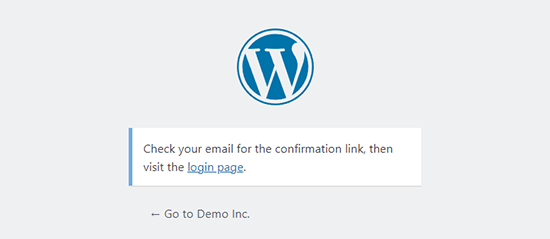
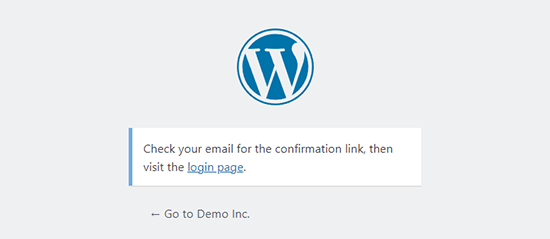
Em seguida, o senhor precisa verificar sua caixa de entrada de e-mail. Haverá um e-mail com o assunto [Your Blog Title] Redefinição de senha.
Se o senhor não vir o e-mail imediatamente na caixa de entrada, aguarde alguns minutos. Se ainda assim não vir um e-mail, verifique a pasta Spam ou Lixo Eletrônico.
Quando o senhor receber o e-mail, ele terá uma mensagem semelhante à seguinte:
Alguém solicitou uma redefinição de senha para a seguinte conta:
Nome do site: Título do seu site
Nome de usuário: YourUserName
Se isso foi um erro, ignore este e-mail e nada acontecerá.
Para redefinir sua senha, visite o seguinte endereço:
https://www.example.com/wp-login.php?action=rp&key=tKU2jF3cf2U1XaJgrnhc&login=seu nome de usuário&wp_lang=pt_US
Essa solicitação de redefinição de senha foi originada do endereço IP 192.168.1.132.
Clique no link para redefinir sua senha. Esse link o levará de volta ao seu site e permitirá que o senhor digite uma nova senha para sua conta do WordPress.
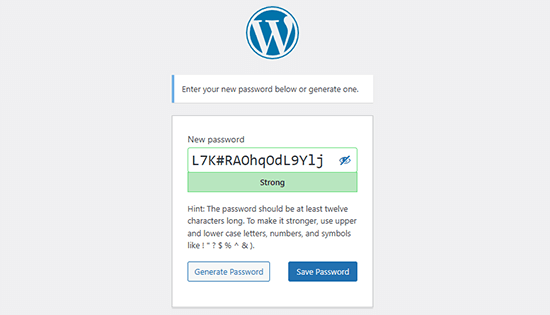
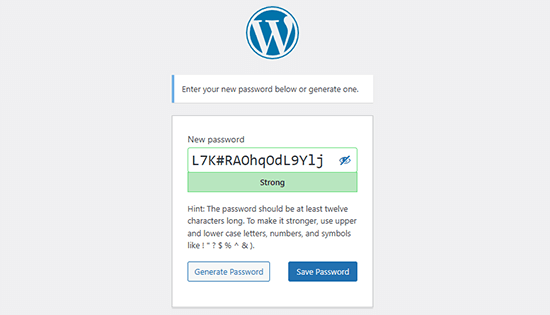
O WordPress gerará automaticamente uma senha forte para o senhor. O senhor pode alterar isso para usar sua própria senha forte.
A barra do indicador de força também permitirá que o senhor saiba a força da sua senha. O WordPress permitirá que o senhor defina uma senha fraca, mas é recomendável que escolha uma senha forte.
Uma senha forte tem mais de 8 caracteres e contém letras maiúsculas e minúsculas, com números e caracteres especiais como ! “? $ % ^ &.
Depois de digitar a senha, pressione o botão “Reset password” (Redefinir senha). O senhor verá uma notificação dizendo: ‘Your password has been reset. Faça o login”.
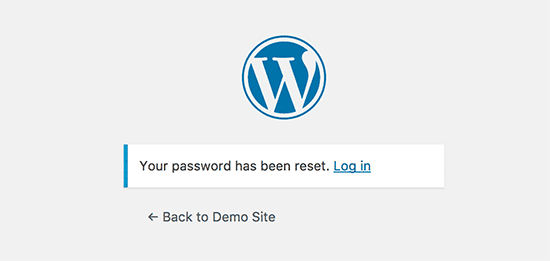
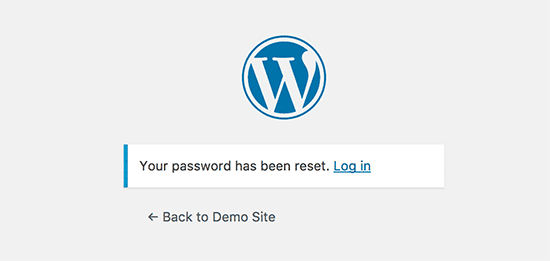
Parabéns, o senhor redefiniu sua senha do WordPress com êxito. Basta clicar no link ‘Log in’ para entrar no seu blog do WordPress usando a nova senha.
Os usuários de nível avançado do WordPress também podem redefinir a senha do WordPress no phpMyAdmin.
Bônus nº 1: Garanta a capacidade de entrega dos e-mails de redefinição de senha
Às vezes, o WordPress pode não enviar um e-mail, mesmo que o usuário solicite uma redefinição de senha. Isso acontece quando o seu hospedagem do WordPress não está configurado corretamente para usar o PHP mail() function.
Mesmo que sua hospedagem esteja configurada para usá-la, muitos provedores de serviços de e-mail, como o Gmail e outros, impedem que os e-mails enviados por sites WordPress cheguem à sua caixa de entrada.
A maneira mais fácil de garantir que os e-mails do WordPress sejam enviados corretamente é usar um plug-in SMTP para WordPress, como o WP Mail SMTP.
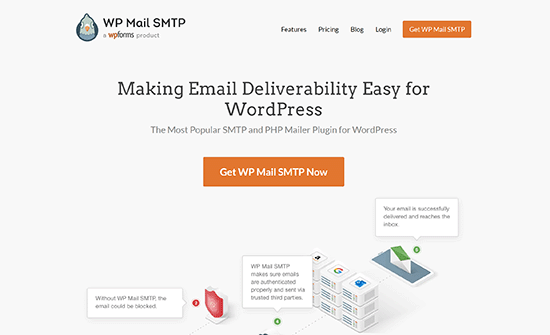
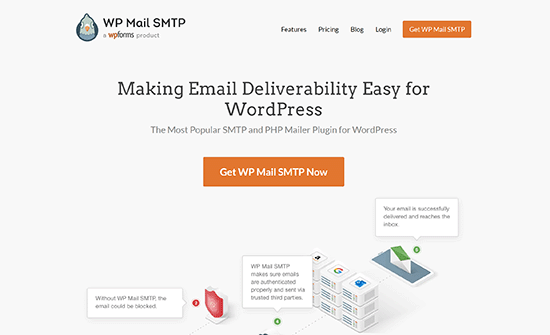
Ao contrário da função mail() do PHP, o WP Mail SMTP usa autenticação adequada, o que leva a uma alta capacidade de entrega de e-mail.
Observação: Há também um versão gratuita do WP Mail SMTP que o senhor pode usar.
Para obter mais detalhes, consulte nosso guia sobre como Corrigir o problema do WordPress que não está enviando e-mails.
Bônus nº 2: Crie uma senha forte e fácil de memorizar para o WordPress
Quando o senhor redefine sua senha, o WordPress gera automaticamente uma senha forte que não é fácil de adivinhar. O senhor deve armazenar essa senha forte com um gerenciador de senhas.
Caso contrário, o senhor acabará esquecendo-a e terá que redefinir a senha novamente na próxima vez que fizer login no site. Ou talvez o senhor precise usar uma senha mais fraca, mas que possa ser memorizada, o que não é recomendado para o seu site. segurança do site WordPress.
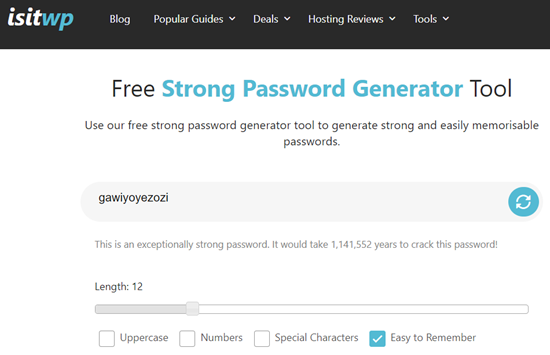
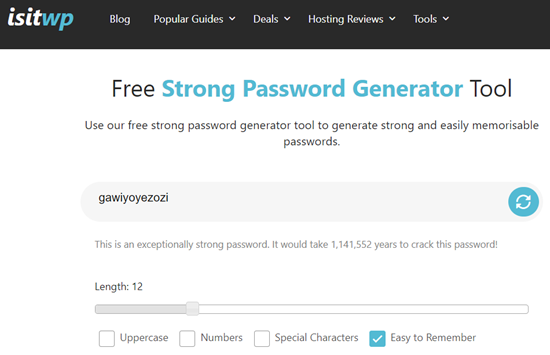
É por isso que usar o Ferramenta gratuita de geração de senhas fortes do IsItWP é recomendada. Ela ajuda o senhor a gerar senhas fortes e fáceis de memorizar. É uma ferramenta on-line gratuita; não é necessário fazer login ou download.
Bônus nº 3: Evite que o WordPress se esqueça do ‘Remember Me’
Digitar sua senha sempre que fizer login no seu blog WordPress pode ser incômodo.
No entanto, se o senhor sempre faz login no blog do WordPress a partir de seus próprios dispositivos, usando a conexão doméstica com a Internet, pode impedir que o WordPress se esqueça do senhor com o plugin Always Remember Me.
Esse plug-in marcará a caixa Remember Me abaixo da tela de login. Assim, depois de fazer login no WordPress, o usuário permanecerá conectado por um longo tempo, a menos que limpe os cookies do navegador.
Esperamos que este tutorial tenha ajudado o senhor a saber mais sobre como redefinir sua senha do WordPress. Talvez o senhor também queira ver nosso guia sobre como forçar senhas fortes no WordPress ou nossas escolhas de especialistas sobre as melhores plug-ins de página de login do WordPress.
Se o senhor gostou deste artigo, inscreva-se em nosso Canal do YouTube para tutoriais em vídeo sobre o WordPress. O senhor também pode nos encontrar em Twitter e Facebook.